Einrichten von Azure IoT Hub für die Bereitstellung von OTA-Updates
Wichtig
Einstellung von Azure Percept DK:
Update 22. Februar 2023: Ein Firmwareupdate für die Zubehörkomponenten Percept DK Vision und Audio (auch bekannt als Vision und Audio SOM) ist jetzt hier verfügbar und ermöglicht es den Zubehörkomponenten, über den Ausmusterungstermin hinaus weiter funktionsfähig zu sein.
Die Public Preview von Azure Percept wird weiterentwickelt und soll neue Edgegeräteplattformen und Entwicklerfunktionen unterstützen. Im Rahmen dieser Weiterentwicklung werden Azure Percept DK und Audio Accessory sowie die zugehörigen unterstützenden Azure-Dienste für Percept DK am 30. März 2023 eingestellt.
Ab dem 30. März 2023 werden Azure Percept DK und Audio Accessory von keinem Azure-Dienst mehr unterstützt, einschließlich Azure Percept Studio, Betriebssystemupdates, Containerupdates, Anzeige von Webstreams und Custom Vision-Integration. Ab diesem Zeitpunkt bietet Microsoft keinen Kundenerfolgssupport und keine unterstützenden Dienste mehr. Weitere Informationen finden Sie im Blogbeitrag zur Außerbetriebnahme.
Achtung
Das OTA-Update für das Azure Percept DK wird nicht mehr unterstützt. Informationen zum weiteren Vorgehen finden Sie unter Aktualisieren des Azure Percept DK über eine USB-C-Kabelverbindung.
Nutzen Sie Over-the-Air-Updates, um Ihr Azure Percept SK-Gerät zu schützen und auf dem neuesten Stand zu halten. Sie können Ihre Azure-Umgebung in wenigen einfachen Schritten mit Device Update für IoT Hub einrichten und die neuesten Updates für Ihr Azure Percept DK-Gerät bereitstellen.
Voraussetzungen
- Azure Percept DK (DevKit)
- Azure-Abonnement
- Azure Percept DK-Setup: Sie haben Ihr DevKit mit einem WLAN verbunden, eine IoT Hub-Instanz erstellt und das DevKit mit der IoT Hub-Instanz verbunden.
Erstellen eines Device Update-Kontos
Navigieren Sie zum Azure-Portal, und melden Sie sich mit dem Azure-Konto an, das Sie für Azure Percept verwenden.
Geben Sie in der Suchleiste am oberen Rand der Seite Geräte-Update für IoT Hubs ein.
Wählen Sie Geräte-Update für IoT Hubs aus, wenn diese Option in der Suchleiste angezeigt wird.
Wählen Sie im oberen linken Bereich der Seite die Schaltfläche + Hinzufügen aus.
Wählen Sie das Azure-Abonnement und die Ressourcengruppe aus, die dem Azure Percept-Gerät und seinem IoT Hub zugeordnet sind.
Geben Sie einen Namen und einen Speicherort für Ihr Device Update-Konto an.
Aktivieren Sie das Kontrollkästchen Geräteupdate-Administratorenrolle zuweisen.
Überprüfen Sie die Angaben, und wählen Sie Überprüfen und erstellen aus.
Wählen Sie die Schaltfläche Erstellen.
Klicken Sie nach Abschluss der Bereitstellung auf Zu Ressource wechseln.
Erstellen einer Device Update-Instanz
Klicken Sie in Ihrer Ressource vom Typ „Device Update für IoT Hub“ unter Instanzverwaltung auf Instanzen.
Klicken Sie auf + Erstellen, geben Sie einen Instanznamen an, und wählen Sie die IoT Hub-Instanz aus, die Ihrem Azure Percept-Gerät zugeordnet ist. Dies kann einige Minuten in Anspruch nehmen.
Klicken Sie auf Erstellen.
Konfigurieren von IoT Hub
Warten Sie in der Instanzverwaltung auf der Seite Instanzen, bis die Device Update-Instanz den Status Erfolgreich hat. Klicken Sie auf das Symbol Aktualisieren, um den Status zu aktualisieren.
Wählen Sie die für Sie erstellte Instanz aus, und klicken Sie auf IoT Hub konfigurieren. Wählen Sie im linken Bereich Ich bin mit der Durchführung dieser Änderungen einverstanden. aus, und klicken Sie auf Aktualisieren.
Warten Sie, bis der Prozess erfolgreich beendet wurde.
Konfigurieren von Zugriffssteuerungsrollen
Der letzte Schritt ermöglicht es Ihnen, Benutzern Berechtigungen zum Veröffentlichen und Bereitstellen von Updates zu erteilen.
Wählen Sie in Ihrer Ressource vom Typ „Device Update for IoT Hub“ die Option Zugriffssteuerung (IAM) aus.
Wählen Sie HinzufügenRollenzuweisung hinzufügen aus, um die Seite Rollenzuweisung hinzufügen zu öffnen.
Weisen Sie die folgende Rolle zu. Ausführliche Informationen finden Sie unter Zuweisen von Azure-Rollen über das Azure-Portal.
Einstellung Wert Role Device Update-Administrator Zugriff zuweisen zu Benutzer, Gruppe oder Dienstprinzipal Member <Ihr Konto oder das Konto, das Updates bereitstellt> 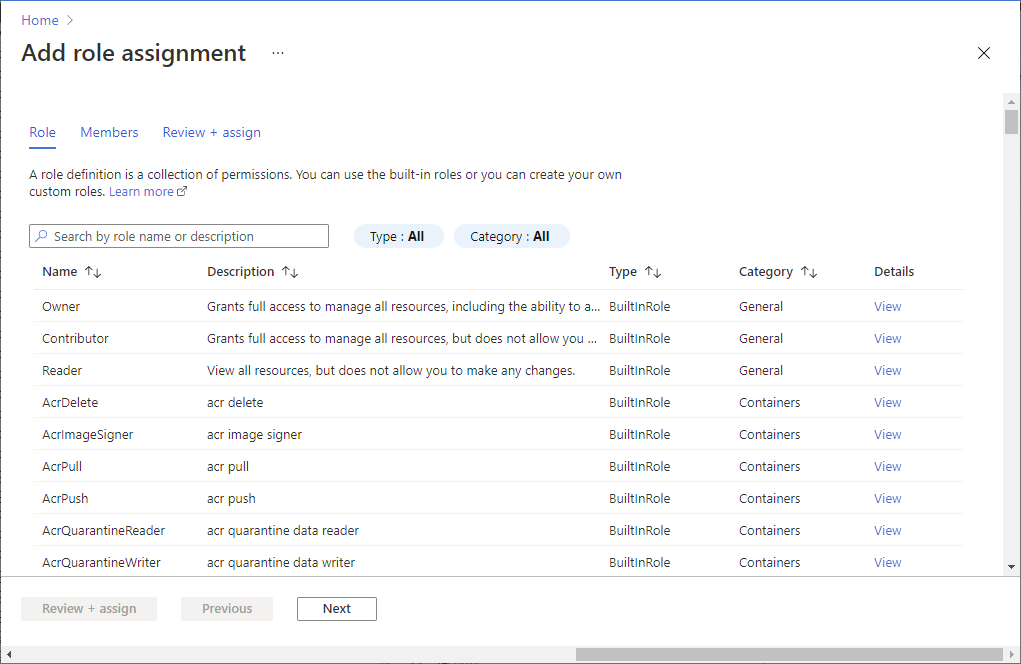
Tipp
Wenn Sie mehreren Personen in Ihrer Organisation Zugriff gewähren möchten, können Sie diesen Schritt wiederholen und jeden der gewünschten Benutzer als Administrator für Geräteupdates festlegen.
Nächste Schritte
Nun ist alles bereit, und Sie können mit Device Update für IoT Hub Over-the-Air-Updates für Ihr Azure Percept Development Kit durchführen.